电脑上怎么取消打印机打印的文件 打印机如何取消打印任务
更新时间:2023-09-24 12:55:15作者:yang
电脑上怎么取消打印机打印的文件,在日常使用电脑办公的过程中,我们常常会遇到需要打印文件的情况,有时候由于各种原因,我们可能需要取消打印任务。应该如何在电脑上取消正在进行的打印任务呢?取消打印机打印的文件究竟有哪些方法呢?在本文中我们将探讨电脑上取消打印任务的几种常见方法,帮助大家更加便捷地管理打印任务,提高工作效率。
步骤如下:
1.在桌面点击左下角开始菜单,单击设置键。打开"windows设置"

2.在Windows设置中选择设备设置选项
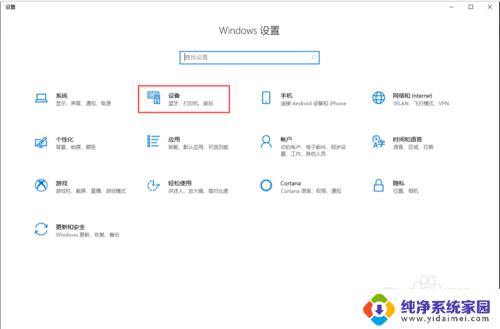
3.在左边设备选择栏点击箭头指向的“打印机和扫描仪”选项,然后选择正在使用的打印机进入管理
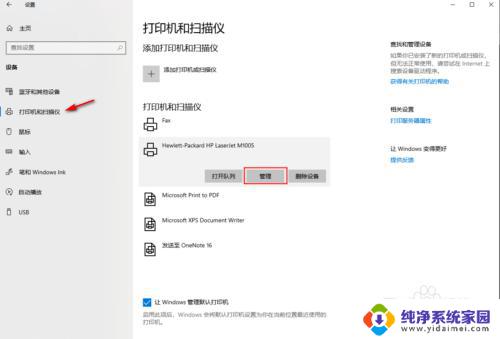
4.点击“打开打印队列”选项,会弹出打印状态窗口。
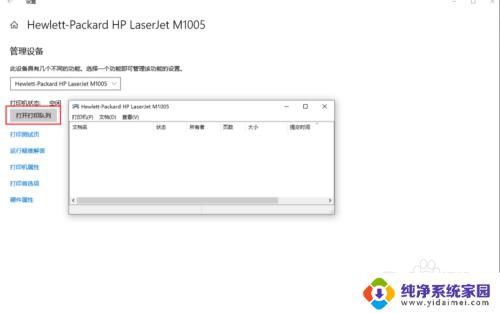
5.如果打印机这时正在打印。这时我们就可以在“打印队列”中看到打印状态。
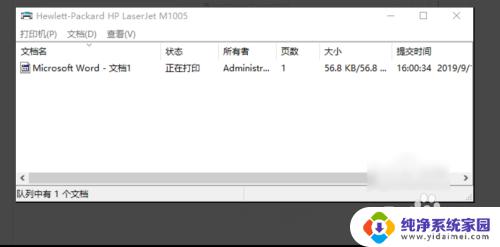
6.点击“文档”选项中的暂停,这样就可以停止打印了
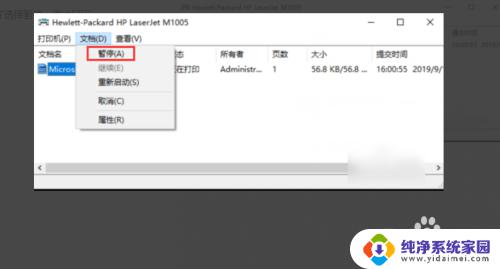
7.再点击“打印机”选项中的取消所有文档选项,这样打印机就停止工作了
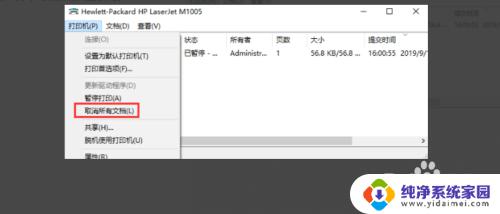
8.总结:
1.点右键击电脑左下角【开始】菜单项,选择【windows设置】中的设备设置。2.选择【打印机和扫描仪】。3.找到打印机的图标。4.右键单击打印机图标,查看打印机状态。5.选择左上角【打印机】里面的【取消所有文档】。
以上是关于如何取消电脑打印机打印文件的全部内容,如果您遇到类似的问题,可以按照本文的方法解决。
电脑上怎么取消打印机打印的文件 打印机如何取消打印任务相关教程
- 得实打印机怎么取消打印任务 如何取消打印机的打印任务
- 怎么把打印机的任务取消掉 如何在打印机上取消打印任务
- 打印机任务无法取消打印 怎么取消打印机的打印任务
- 发票打印机如何取消打印任务 如何取消打印任务
- 打印机任务怎么删除 如何取消打印机上的打印任务
- 如何取消打印机打印 打印任务取消方法
- 如何结束打印机正在打印的任务 如何取消打印任务
- 如何让打印机停止打印任务 如何取消正在打印的任务
- 打印机多打印了怎么取消 如何取消正在打印的文件
- 打印机不小心按多了打印怎么取消手机 打印机怎么取消多余的打印任务
- 笔记本开机按f1才能开机 电脑每次启动都要按F1怎么解决
- 电脑打印机怎么设置默认打印机 怎么在电脑上设置默认打印机
- windows取消pin登录 如何关闭Windows 10开机PIN码
- 刚刚删除的应用怎么恢复 安卓手机卸载应用后怎么恢复
- word用户名怎么改 Word用户名怎么改
- 电脑宽带错误651是怎么回事 宽带连接出现651错误怎么办